ps 슬라이스는 무슨 뜻인가요?
PS의 슬라이싱은 프런트엔드 디자이너가 자주 사용해야 하는 도구입니다. 그래서 일부 사람들은 PS 슬라이싱이 무엇을 의미합니까? 그것은 무엇을 합니까?
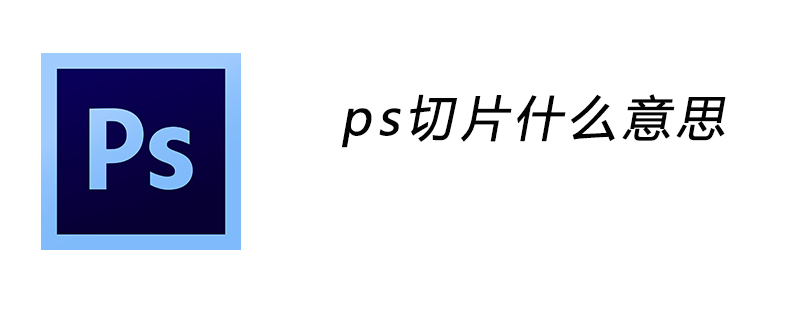
PS에서의 슬라이싱은 주로 PS에서 만든 그림을 케이크를 자르듯이 여러 조각으로 자르는 것입니다.
PS의 슬라이싱 도구는 일반적으로 웹페이지 제작에 사용됩니다.
웹 페이지를 만들 때 일반적으로 PS를 사용하여 먼저 정적 페이지를 만들어야 합니다. 정적 페이지를 만든 후 슬라이싱 도구를 사용하여 페이지를 내용과 섹션에 따라 조각으로 자른 다음 저장합니다. 각 섹션의 너비와 높이에 대한 정보를 얻을 수 있을 뿐만 아니라 이 페이지의 프레임도 이해할 수 있습니다. 이 데이터를 사용하여 HTML 페이지를 재구성하십시오.
자를 때 돋보기를 사용하는 것이 좋습니다. 또는 잘라야 할 픽셀 수를 알고 있다면 "보기"-> "새 가이드"를 사용하여 가이드를 만든 다음 슬라이스 도구의 속성 표시 줄을 사용하십시오 가이드- 슬라이싱을 기반으로 합니다.
위 내용은 ps 슬라이스는 무슨 뜻인가요?의 상세 내용입니다. 자세한 내용은 PHP 중국어 웹사이트의 기타 관련 기사를 참조하세요!

핫 AI 도구

Undresser.AI Undress
사실적인 누드 사진을 만들기 위한 AI 기반 앱

AI Clothes Remover
사진에서 옷을 제거하는 온라인 AI 도구입니다.

Undress AI Tool
무료로 이미지를 벗다

Clothoff.io
AI 옷 제거제

AI Hentai Generator
AI Hentai를 무료로 생성하십시오.

인기 기사

뜨거운 도구

메모장++7.3.1
사용하기 쉬운 무료 코드 편집기

SublimeText3 중국어 버전
중국어 버전, 사용하기 매우 쉽습니다.

스튜디오 13.0.1 보내기
강력한 PHP 통합 개발 환경

드림위버 CS6
시각적 웹 개발 도구

SublimeText3 Mac 버전
신 수준의 코드 편집 소프트웨어(SublimeText3)

뜨거운 주제
 7333
7333
 9
9
 1627
1627
 14
14
 1351
1351
 46
46
 1262
1262
 25
25
 1209
1209
 29
29
 PowerShell을 사용하여 작업을 자동화하는 방법
Feb 20, 2024 pm 01:51 PM
PowerShell을 사용하여 작업을 자동화하는 방법
Feb 20, 2024 pm 01:51 PM
IT 관리자이거나 기술 전문가라면 자동화의 중요성을 인식해야 합니다. 특히 Windows 사용자의 경우 Microsoft PowerShell은 최고의 자동화 도구 중 하나입니다. Microsoft는 타사 응용 프로그램을 설치할 필요 없이 자동화 요구 사항에 맞는 다양한 도구를 제공합니다. 이 가이드에서는 PowerShell을 활용하여 작업을 자동화하는 방법을 자세히 설명합니다. PowerShell 스크립트란 무엇입니까? PowerShell을 사용한 경험이 있다면 명령을 사용하여 운영 체제를 구성했을 수 있습니다. 스크립트는 .ps1 파일에 있는 이러한 명령의 모음입니다. .ps1 파일에는 기본 Get-Help와 같이 PowerShell에서 실행되는 스크립트가 포함되어 있습니다.
 PS에서 선화를 추출하는 과정 소개
Apr 01, 2024 pm 12:51 PM
PS에서 선화를 추출하는 과정 소개
Apr 01, 2024 pm 12:51 PM
1. 아래 그림과 같이 소프트웨어를 열고 재료 조각을 가져옵니다. 2. 그런 다음 ctrl+shift+u를 눌러 색상을 제거합니다. 3. 그런 다음 Ctrl+J를 눌러 레이어를 복사합니다. 4. 그런 다음 Ctrl+I를 반대로 한 다음 레이어 혼합 모드를 Color Dodge로 설정합니다. 5. 필터--기타--최소를 클릭합니다. 6. 팝업 대화 상자에서 반경을 2로 설정하고 확인을 클릭합니다. 7. 드디어 추출된 라인 드래프트를 볼 수 있습니다.
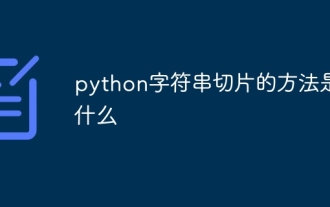 파이썬 문자열 슬라이싱 방법은 무엇입니까?
Dec 13, 2023 pm 04:17 PM
파이썬 문자열 슬라이싱 방법은 무엇입니까?
Dec 13, 2023 pm 04:17 PM
Python에서는 문자열 슬라이싱을 사용하여 문자열의 하위 문자열을 가져올 수 있습니다. 문자열 슬라이싱의 기본 구문은 "substring = string[start:end:step]"입니다.
 ps 단축키의 전체 목록
Mar 11, 2024 pm 04:31 PM
ps 단축키의 전체 목록
Mar 11, 2024 pm 04:31 PM
1. Ctrl + N: 새 문서를 만듭니다. 2. Ctrl + O: 파일을 엽니다. 3. Ctrl + S: 현재 파일을 저장합니다. 4. Ctrl + Shift + S: 다른 이름으로 저장. 5. Ctrl + W: 현재 문서를 닫습니다. 6. Ctrl + Q: 포토샵을 종료합니다. 7. Ctrl + Z: 실행 취소. 8. Ctrl + Y: 다시 실행. 9. Ctrl + X: 선택한 내용을 잘라냅니다. 10. Ctrl + C: 선택한 콘텐츠를 복사합니다.
 PS 단축키를 사용하여 채울 수 없습니다.
Feb 19, 2024 am 09:18 AM
PS 단축키를 사용하여 채울 수 없습니다.
Feb 19, 2024 am 09:18 AM
디지털 시대가 발전하면서 영상 처리 소프트웨어는 우리 삶과 업무에 없어서는 안 될 부분이 되었습니다. 그 중에서도 Adobe가 개발한 Photoshop(PS)은 가장 유명한 이미지 처리 소프트웨어 중 하나로 강력한 기능과 유연한 조작성을 갖추고 있어 사용자들에게 큰 사랑을 받고 있습니다. 그러나 PS 사용 시 일부 사용자들은 단축키 '채우기'를 정상적으로 사용할 수 없어 사용자 경험에 문제가 있다는 제보를 받았습니다. 바로가기 키는 지루한 마우스 클릭 작업을 피하기 위해 소프트웨어에서 제공하는 빠른 작업 방법입니다.
 ps 소실점 사용법 - ps 소실점 사용법
Mar 05, 2024 am 09:00 AM
ps 소실점 사용법 - ps 소실점 사용법
Mar 05, 2024 am 09:00 AM
최근 많은 친구들이 편집자에게 PS 소실점 사용법을 문의해 왔습니다. 다음으로 PS 소실점 사용법을 알아보겠습니다. 1단계: 먼저 ps 소프트웨어를 열고 3차원 원근 효과가 적용된 사진을 가져옵니다(그림 참조). 2단계: 그런 다음 자료 사진을 가져오면 모든 사진을 사용할 수 있습니다(그림 참조). 3단계: 그런 다음 자료 사진을 선택한 다음 Ctrl+C를 사용하여 자료 사진을 복사하고 앞의 눈을 숨기고 입체 원근감 효과 사진을 선택한 다음 필터 옵션에서 소실점 옵션을 클릭합니다(그림 참조). . 4단계: 소실점 필터 편집 창으로 들어가서 왼쪽의 평면 생성 도구를 선택합니다(그림 참조). 5단계: 3차원 원근 렌더링에서 개체의 네 모서리를 클릭하여 닫힌 원을 만듭니다.
 PS 복사 레이어 단축키
Feb 23, 2024 pm 02:34 PM
PS 복사 레이어 단축키
Feb 23, 2024 pm 02:34 PM
PS 복사 레이어 단축키를 보면 PS 사용 시 레이어를 복사하고 싶을 때 [Ctrl+J] 단축키를 사용하면 빠르게 복사할 수 있다는 것을 알 수 있습니다. 레이어 복사 단축키에 대한 소개를 통해 구체적인 작업 방법을 알려드릴 수 있으니, 자세한 내용은 아래에서 확인하시기 바랍니다. PS 복사 레이어 바로가기 키 답변: [Ctrl+J] 구체적인 방법: 1. PS에서 이미지를 열고 복사해야 하는 레이어를 선택합니다. 2. 키보드의 [Ctrl+J]를 동시에 누르면 레이어 복사가 완료됩니다. 기타 복사 방법: 1. 이미지를 연 후 해당 레이어를 길게 누른 후 [새 레이어] 아이콘을 아래로 이동하세요. 2. 아이콘으로 이동한 후 손을 떼세요. 3. 레이어 복사가 완료되었습니다.
 PS에서 파란색 형광 효과를 만드는 방법
Feb 27, 2024 pm 12:55 PM
PS에서 파란색 형광 효과를 만드는 방법
Feb 27, 2024 pm 12:55 PM
이 웹사이트의 편집자는 여러분을 Photoshop의 멋진 세계로 안내하고 매력적인 파란색 형광 효과를 만드는 방법을 배울 수 있는 튜토리얼을 제공합니다. Photoshop을 처음 사용하는 사용자이든 숙련된 사용자이든 이 튜토리얼에서 영감과 실용적인 팁을 얻을 수 있습니다. 그렇다면 PS에서 파란색 형광 효과를 만드는 방법은 무엇입니까? 이 튜토리얼 가이드는 여러분에게 자세한 소개를 제공할 것입니다. 도움이 되기를 바랍니다. PS 청색 형광 효과 제작 방법 단계 최종 효과: 1. 사진의 밝기를 조정합니다. 2. 곡선을 추가하여 그림의 전체적인 밝고 어두운 대비를 조정합니다. 3. 펜을 사용하여 신발의 "가장자리 스트립"을 연결합니다. 4. 잘라낸 후 선택 영역을 만들고 흰색으로 채웁니다. 5. 흐림 도구를 선택하여 고리 모양의 흰색 부분을 흐리게 합니다. 5. 펜을 사용하여 신발끈을 표시하세요.




